拍片很辛苦,剪輯更要有耐心
已經學會iMovie的你,更需要FCP進階技巧,讓每一顆鏡頭都不浪費
進入FCP的世界,你會發現原來剪輯這麼簡單
以最新版本的Final Cut Pro 10.6撰寫。
不僅逐步介紹此一革命性的剪輯軟體,更傳授剪輯過程中的經驗分享及實用祕訣。
現在就跟著我們一起從第一頁開始,跨出剪輯人生的一大步。
Final Cut Pro 一直都是業界最受歡迎的影片剪輯軟體之一。身為專業非線性剪輯軟體的 Final Cut Pro,自從推出 Final Cut Pro X 之後,因為介面與 iMovie 非常類似,吸引了不少使用者願意開始學習。但是由於多年來沒有繁體中文版本,讓許多人在入門時遇到了不少挫折。
然而儘管剪輯的節奏與美感,是需要天份和更多的經驗累積。但絕對不應該卡在第一步「不知道怎麼使用軟體」。現在就開始打破第一步,拿起本書一起進入 Final Cut Pro 剪輯的有趣世界。
本書作者發揮蘋果教育訓練多年的經驗,從最基礎的介面介紹到實務上的經驗談,一步步的系統化教學,讓每位讀者都能學到許多不為人知的技巧,獨當一面的使用 Final Cut Pro 進行剪輯。
▌本書特色 ▌
⚙革命性的剪輯方式
⚙整理素材、剪輯、調色、輸出,一氣呵成
⚙飛快的專業級效能
⚙豐富的外掛資源
作者簡介:
蘋果梗 呂紹華
自求學時期開始吃了毒蘋果之後,不知不覺已經中毒了二十多年。累積 10 餘張 Apple 官方證照之後,目前為 Apple Certified Trainer 蘋果官方認證講師,並任職於 Apple MDM 解決方案:美商 Jamf。所以每天都在想著利用各種軟體以及手法以達到更完美的表現。同時也擁有 Final Cut Pro 證照。
永遠在蘋果電腦的推廣、教學上保持最大熱忱。
Facebook:MacUknow蘋果中文知識網
目錄
|Chapter 01| 認識Final Cut Pro
購買安裝FCP
啟動FCP
介面介紹
Skimmer與不同檢視方式
|Chapter 02| 匯入素材
建立新Event
輸入來自攝影機的媒體
輸入來自Finder的媒體
建立Optimized與Proxy檔案
輸入檔案夾作為Keyword Collection
分析輸入片段
|Chapter 03| 素材彙整
為素材加上Keyword
將Keyword套用於片段範圍
片段的排序與搜尋
建立Smart Collection
|Chapter 04| 粗剪流程
建立新計畫案
把片段加入Timeline
調整選取片段
Timeline Index
|Chapter 05| 完成粗剪
好用的Marker
把片段連結到Storyline
片段的覆蓋與取代
製作Secondary Storyline
Compound Clip讓剪輯畫面更簡潔
Audition挑選完美畫面
Multicam怎麼看都好看
Precision Editor剪輯就在精準之間
|Chapter 06| 剪輯技巧的變化
片段的各種變形
Keyframe的使用
重新決定片段速度
各種特效使用
利用iPhone拍攝電影級效果
利用Keynote製作絢麗動畫
|Chapter 07| 音訊處理作業
調整音量大小
複合聲音處理
L Cut與J Cut
錄製旁白
消除背景雜音
各種音訊效果處理
|Chapter 08| 套用不同轉場、標題、產生器以及主題
加入適當的轉場
加入標題
物件追蹤器讓你特效更俐落
加入隱藏式字幕
使用產生器
|Chapter 09| 調整影像顏色
Balance自動調整
Color Match
調整顏色
使用遮罩調整顏色
|Chapter 10| 繼續擴展第三方外掛
使用第三方功能
|Chapter 11| 計畫案輸出
輸出檔案
轉移資料庫到外接裝置
|Chapter 01| 認識Final Cut Pro
購買安裝FCP
啟動FCP
介面介紹
Skimmer與不同檢視方式
|Chapter 02| 匯入素材
建立新Event
輸入來自攝影機的媒體
輸入來自Finder的媒體
建立Optimized與Proxy檔案
輸入檔案夾作為Keyword Collection
分析輸入片段
|Chapter 03| 素材彙整
為素材加上Keyword
將Keyword套用於片段範圍
片段的排序與搜尋
建立Smart Collection
|Chapter 04| 粗剪流程
建立新計畫案
把片段加入Timeline
調整選取片段
Timeline Index
|Chapter 05| 完成粗剪
好用的Marker
把片段連結到Storylin...
購物須知
電子書閱讀方式
您所購買的電子書,系統將自動儲存於「我的電子書櫃」,您可透過PC(Windows / Mac)、行動裝置(手機、平板),輕鬆閱讀。
- Windows / Mac 電腦
- 請先安裝
 瀏覽器,→並以Chrome開啟我的電子書櫃後,點選『線上閱讀』,即可閱讀您已購買的電子書。建議使用 Chrome、Microsoft Edge有較佳的線上瀏覽效果。
瀏覽器,→並以Chrome開啟我的電子書櫃後,點選『線上閱讀』,即可閱讀您已購買的電子書。建議使用 Chrome、Microsoft Edge有較佳的線上瀏覽效果。 - 手機/平板
- 請先安裝 電子書APP

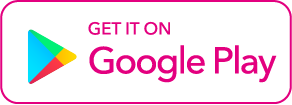 後,依照提示登入「會員中心」→「電子書管理」→「電子書APP通行碼/載具管理」,取得APP通行碼再登入APP,下載您所購買的電子書。完成下載後,點選任一書籍即可開始離線閱讀。 APP 適用版本:iOS 14.2 或以上版本,Android 6.0 以上版本。
後,依照提示登入「會員中心」→「電子書管理」→「電子書APP通行碼/載具管理」,取得APP通行碼再登入APP,下載您所購買的電子書。完成下載後,點選任一書籍即可開始離線閱讀。 APP 適用版本:iOS 14.2 或以上版本,Android 6.0 以上版本。
注意事項:
使用讀冊生活電子書服務即為同意讀冊生活電子書服務條款。
下單後電子書可開啟閱讀的時間請參考:不同的付款方式,何時可開啟及閱讀電子書?
因版權保護,您在TAAZE所購買的電子書/雜誌僅能以TAAZE專屬的閱讀軟體開啟閱讀,無法以其他閱讀器或直接下載檔案。
退換貨說明:電子書、電子雜誌商品,恕不提供10天猶豫期退貨,若您對電子書閱讀有疑慮,建議您可於購買前先行試讀。並於訂購本商品前請務必詳閱電子書商品退換貨原則。
